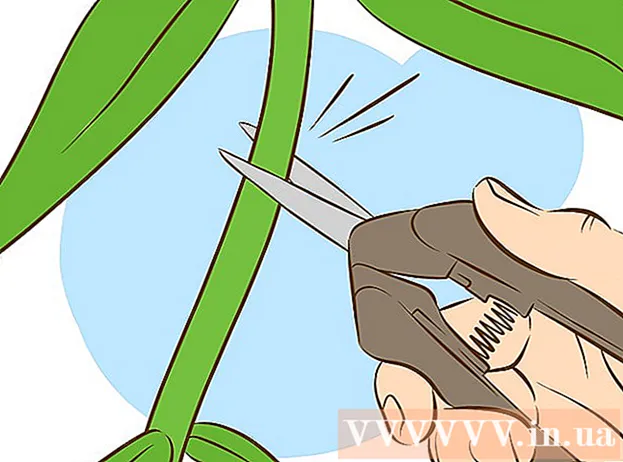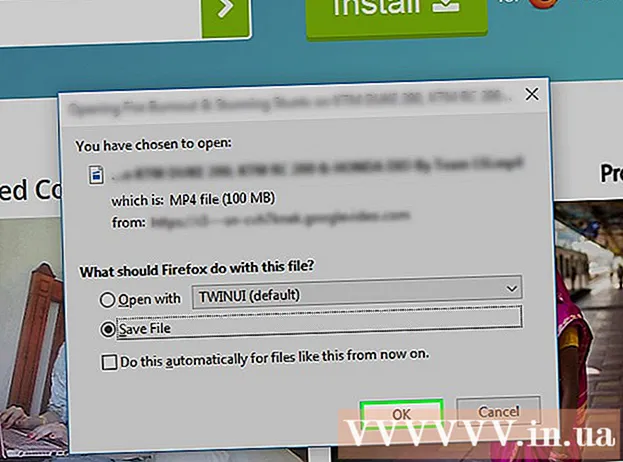Auteur:
Roger Morrison
Date De Création:
17 Septembre 2021
Date De Mise À Jour:
1 Juillet 2024
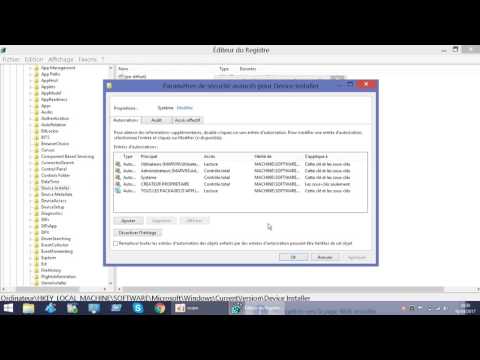
Contenu
- Avancer d'un pas
- Méthode 1 sur 2: Utilisation de Zamzar
- Méthode 2 sur 2: Utilisation d'Encryptomatic
- Conseils
- Mises en garde
Ce wikiHow vous apprend à afficher un fichier Outlook (MSG) sur un ordinateur sans Outlook.Il existe un certain nombre de convertisseurs de fichiers en ligne différents que vous pouvez utiliser pour afficher et télécharger un fichier MSG au format PDF et les pièces jointes à partir du MSG.
Avancer d'un pas
Méthode 1 sur 2: Utilisation de Zamzar
 Sachez quand utiliser Zamzar. Si vous souhaitez une version PDF de votre e-mail avec des pièces jointes jusqu'à la limite Outlook de 20 mégaoctets, vous pouvez utiliser Zamzar pour cela.
Sachez quand utiliser Zamzar. Si vous souhaitez une version PDF de votre e-mail avec des pièces jointes jusqu'à la limite Outlook de 20 mégaoctets, vous pouvez utiliser Zamzar pour cela. - Pour Zamzar, vous avez besoin d'une adresse e-mail à laquelle le lien de téléchargement de votre e-mail et de toutes les pièces jointes sera envoyé. Si vous ne souhaitez pas donner d'adresse e-mail, vous pouvez essayer Encryptomatic.
 Ouvrez Zamzar. Accédez à https://www.zamzar.com/convert/msg-to-pdf avec votre navigateur.
Ouvrez Zamzar. Accédez à https://www.zamzar.com/convert/msg-to-pdf avec votre navigateur.  cliquer sur Choix des fichiers .... Vous pouvez le voir dans le groupe "Étape 1" au centre de la page. Une fenêtre Explorateur de fichiers (Windows) ou Finder (Mac) s'ouvre.
cliquer sur Choix des fichiers .... Vous pouvez le voir dans le groupe "Étape 1" au centre de la page. Une fenêtre Explorateur de fichiers (Windows) ou Finder (Mac) s'ouvre.  Sélectionnez votre fichier MSG. Accédez au dossier dans lequel vous avez enregistré le fichier MSG et cliquez sur le fichier MSG pour le sélectionner.
Sélectionnez votre fichier MSG. Accédez au dossier dans lequel vous avez enregistré le fichier MSG et cliquez sur le fichier MSG pour le sélectionner.  cliquer sur Ouvrir. Vous pouvez le voir en bas à droite de la fenêtre. Le fichier MSG va maintenant être téléchargé sur Zamzar.
cliquer sur Ouvrir. Vous pouvez le voir en bas à droite de la fenêtre. Le fichier MSG va maintenant être téléchargé sur Zamzar.  Cliquez sur le menu déroulant "Convertir les fichiers en". Vous verrez cette option dans la case «Étape 2». Un menu déroulant apparaîtra alors.
Cliquez sur le menu déroulant "Convertir les fichiers en". Vous verrez cette option dans la case «Étape 2». Un menu déroulant apparaîtra alors.  cliquer sur PDF. Vous pouvez le voir sous la rubrique "Documents" dans le menu déroulant.
cliquer sur PDF. Vous pouvez le voir sous la rubrique "Documents" dans le menu déroulant.  Entrez votre adresse email. Saisissez une adresse e-mail active dans le champ de texte de la section «Étape 3».
Entrez votre adresse email. Saisissez une adresse e-mail active dans le champ de texte de la section «Étape 3».  cliquer sur Convertit. Il s'agit d'une touche grise dans la section «Étape 4». Zamzar commencera à convertir votre fichier MSG en fichier PDF.
cliquer sur Convertit. Il s'agit d'une touche grise dans la section «Étape 4». Zamzar commencera à convertir votre fichier MSG en fichier PDF.  Ouvrez la page du fichier MSG converti. Une fois le fichier converti, Zamzar vous enverra un email de confirmation. Le lien vers la page de téléchargement de votre fichier MSG est inclus:
Ouvrez la page du fichier MSG converti. Une fois le fichier converti, Zamzar vous enverra un email de confirmation. Le lien vers la page de téléchargement de votre fichier MSG est inclus: - Ouvrez votre boîte de réception.
- Ouvrez l'email "Fichier converti par Zamzar".
- Vérifiez également le dossier Spam (et le dossier Mises à jour, si disponible) si vous n'avez pas reçu d'e-mail dans les cinq minutes.
- Cliquez sur le long lien en bas de l'e-mail.
 Téléchargez le PDF converti. Cliquez sur le bouton vert Télécharger maintenant à droite du fichier PDF. Le nom du fichier sera le sujet de l'e-mail (par exemple "bonjour") suivi de ".pdf".
Téléchargez le PDF converti. Cliquez sur le bouton vert Télécharger maintenant à droite du fichier PDF. Le nom du fichier sera le sujet de l'e-mail (par exemple "bonjour") suivi de ".pdf".  Téléchargez les pièces jointes. Si vous aviez des pièces jointes, vous pouvez les télécharger en cliquant sur Télécharger maintenant en cliquant à droite du nom du fichier (pièce jointe zip). Les pièces jointes seront téléchargées sur votre ordinateur dans un dossier zip.
Téléchargez les pièces jointes. Si vous aviez des pièces jointes, vous pouvez les télécharger en cliquant sur Télécharger maintenant en cliquant à droite du nom du fichier (pièce jointe zip). Les pièces jointes seront téléchargées sur votre ordinateur dans un dossier zip. - Vous devez extraire le contenu du dossier zip avant de pouvoir ouvrir ou afficher les pièces jointes.
Méthode 2 sur 2: Utilisation d'Encryptomatic
 Sachez quand utiliser Encryptomatic. Si vous souhaitez afficher un e-mail sans le télécharger, Encryptomatic vous propose cette option pour les e-mails jusqu'à huit mégaoctets (pièces jointes comprises). Si l'e-mail en question contient des pièces jointes, vous pouvez également les télécharger depuis la page de lecture.
Sachez quand utiliser Encryptomatic. Si vous souhaitez afficher un e-mail sans le télécharger, Encryptomatic vous propose cette option pour les e-mails jusqu'à huit mégaoctets (pièces jointes comprises). Si l'e-mail en question contient des pièces jointes, vous pouvez également les télécharger depuis la page de lecture. - Le plus gros défaut d'Encryptomatic est la limite de taille des e-mails. Si vous souhaitez télécharger plusieurs pièces jointes à partir de votre fichier MSG, vous feriez peut-être mieux d'utiliser Zamzar.
 Ouvrez Encryptomatic. À l'aide de votre navigateur, accédez à https://www.encryptomatic.com/viewer/ sur votre ordinateur.
Ouvrez Encryptomatic. À l'aide de votre navigateur, accédez à https://www.encryptomatic.com/viewer/ sur votre ordinateur.  cliquer sur Choisir le fichier. Il s'agit d'un bouton gris en haut à gauche de la page. Une fenêtre de l'Explorateur de fichiers (Windows) ou une fenêtre du Finder (Mac) s'ouvre.
cliquer sur Choisir le fichier. Il s'agit d'un bouton gris en haut à gauche de la page. Une fenêtre de l'Explorateur de fichiers (Windows) ou une fenêtre du Finder (Mac) s'ouvre.  Sélectionnez votre fichier MSG. Allez dans le dossier où se trouve votre fichier MSG et cliquez une fois sur le fichier MSG pour le sélectionner.
Sélectionnez votre fichier MSG. Allez dans le dossier où se trouve votre fichier MSG et cliquez une fois sur le fichier MSG pour le sélectionner.  cliquer sur Ouvrir. Vous pouvez voir cette option en bas à droite de la fenêtre. Votre fichier MSG sera téléchargé sur Encryptomatic.
cliquer sur Ouvrir. Vous pouvez voir cette option en bas à droite de la fenêtre. Votre fichier MSG sera téléchargé sur Encryptomatic. - Vous verrez le texte marqué "Le fichier est trop volumineux" sur le côté droit du bouton Choisir le fichier, vous ne pouvez pas ouvrir le fichier MSG dans Encryptomatic. Dans ce cas, essayez Zamzar.
 cliquer sur Voir. Ceci est un bouton bleu à droite du bouton Choisir le fichier. Cela vous mènera à la page de lecture.
cliquer sur Voir. Ceci est un bouton bleu à droite du bouton Choisir le fichier. Cela vous mènera à la page de lecture.  Vérifiez vos e-mails. Faites défiler vers le bas de la page pour ce faire. Vous verrez le texte de l'e-mail ainsi que les images et le formatage dans cette fenêtre.
Vérifiez vos e-mails. Faites défiler vers le bas de la page pour ce faire. Vous verrez le texte de l'e-mail ainsi que les images et le formatage dans cette fenêtre.  Téléchargez les pièces jointes. Si votre e-mail contient des pièces jointes, vous verrez le nom des pièces jointes à droite de l'en-tête «Pièces jointes:» au centre de la page. Cliquer sur le nom d'une pièce jointe la téléchargera sur votre ordinateur, où vous pourrez ouvrir le fichier comme d'habitude.
Téléchargez les pièces jointes. Si votre e-mail contient des pièces jointes, vous verrez le nom des pièces jointes à droite de l'en-tête «Pièces jointes:» au centre de la page. Cliquer sur le nom d'une pièce jointe la téléchargera sur votre ordinateur, où vous pourrez ouvrir le fichier comme d'habitude.
Conseils
- Si Outlook est installé sur votre ordinateur, vous pouvez ouvrir n'importe quel fichier MSG dans Outlook en double-cliquant dessus.
Mises en garde
- Certaines de vos images originales ou le formatage dans le fichier MSG peuvent ne pas avoir été conservés lorsque vous le téléchargez à partir de Zamzar.